
有句話是這麼說的:「我希望每天叫醒我的不是鬧鐘,而是夢想」,長大後發現這句話根本鬼扯,上班族還是得乖乖設好鬧鐘,以免在遲到前一刻趕不上打卡鐘而被扣薪,或許這就是人生吧!對於早上很難起床的朋友來說確實蠻痛苦的,鬧鐘怎麼調整才能讓自己起床則因人而異,有些人習慣設好幾個時間,以免不小心按掉手機鬧鐘而睡過頭,但如果你每天聽到鬧鐘聲音會感到焦慮,是不是該考慮使用更溫柔的方式喚醒自己?
本文要介紹的「Wakefy」是一款 Mac 免費應用程式,可將 Spotify 音樂播放清單設定成鬧鐘鈴聲,真正實現了叫醒你的不是鬧鐘,而是你喜歡的音樂!但話又說回來如果鬧鐘不夠惱人還算鬧鐘嗎?我不知道,倘若你是每天早上醒來都需要來點音樂提振精神的人,Wakefy 或許能滿足你的需求。
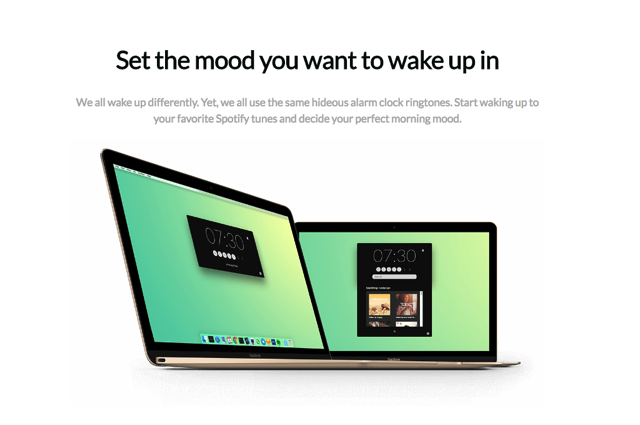
在此之前,我們必須先深入了解一下 Wakefy 運作條件,使用者不需讓 Mac 整晚開著,你可以放心讓它進入睡眠,Wakefy 在鬧鐘時間一到會喚醒並播放你設定好的 Spotify 音樂,需要做的就是確認:
- 你的電腦沒有連接耳機(否則就聽不到音樂了)。
- 保持 Macbook 開啟,如果闔上是無法運作的。
- 足夠的電力(建議可插著電源)及網路連線。
當然你也得讓 Mac 在你的床附近才行。
根據 Wakefy 官方網站說法,如果你習慣將 Mac 完全關閉,Wakefy 一樣可以在適當時機喚醒電腦,只要將 Mac 連接電源、停用登入密碼功能。不過在確定要選擇 Wakefy 做為你的鬧鐘選項前,我建議還是要先測試一下以免發生早上鬧鐘沒響的意外。
軟體資訊
軟體名稱:Wakefy
軟體語系:英文
作業系統:macOS
官方網站:https://wakefy.com/
軟體下載:從官方網站免費下載
使用教學
STEP 1
從官方網站下載 Wakefy,執行後將它拖曳到「應用程式」資料夾,執行就能開始使用。
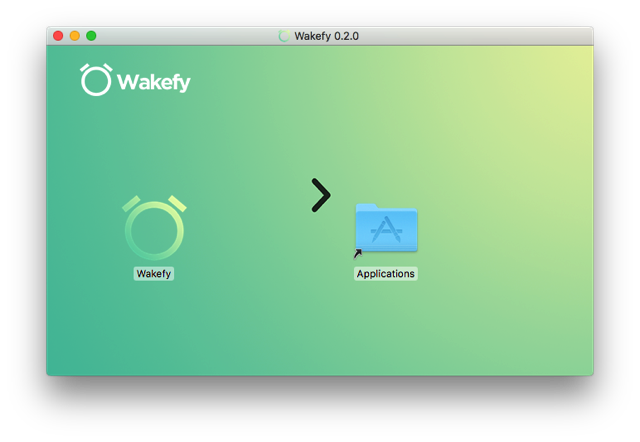
STEP 2
Wakefy 會常駐於右上角工具列,點選會出現如下畫面,其實它的介面設計並不複雜,包括一個鬧鐘時間、星期、最底下還有個選擇 Spotify 的音樂或播放清單選項。
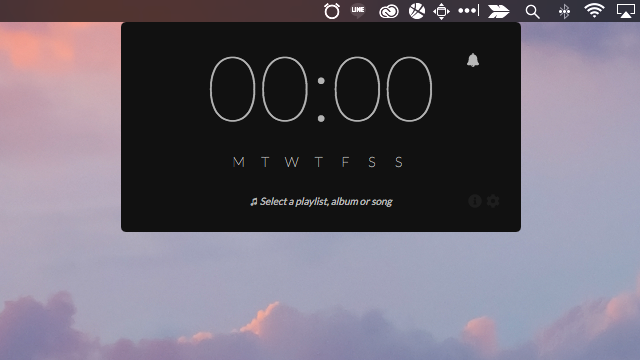
第一次使用時 Wakefy 需要一些能更改你 Mac 排程時間的權限,點選「Start」後會需要輸入電腦密碼,這個提示訊息只會出現一次。
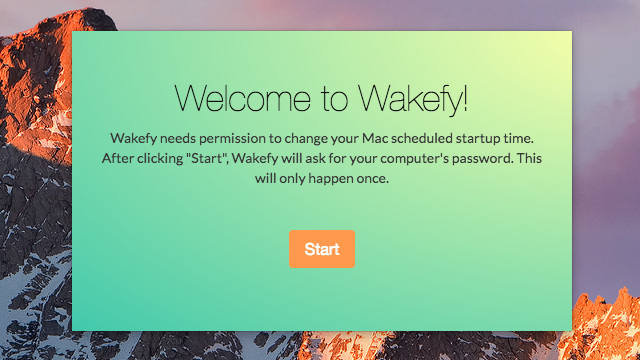
STEP 3
點選 Wakefy 應用程式裡的時間就能開始設定鬧鐘時間,要注意的是 Wakefy 只能設定一組時間,沒辦法設定多個提示時間。
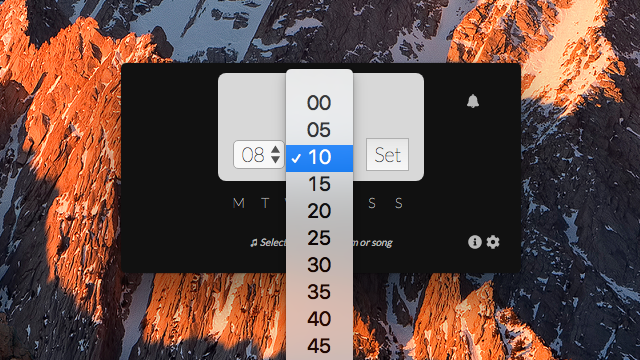
設定後從下方選擇星期幾要透過 Wakefy 鬧鐘叫你起床,一般大概會選擇星期一至星期五。
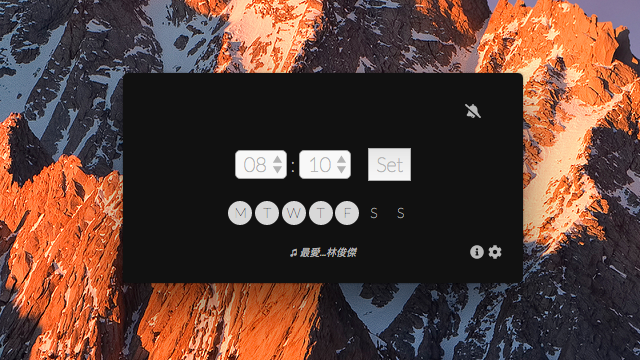
點選下方的 Spotify 設定功能,輸入要搜尋的音樂或播放清單關鍵字,底下就會出現一堆搜尋結果,從中點選你要使用的音樂就能設定為鬧鐘鈴聲。
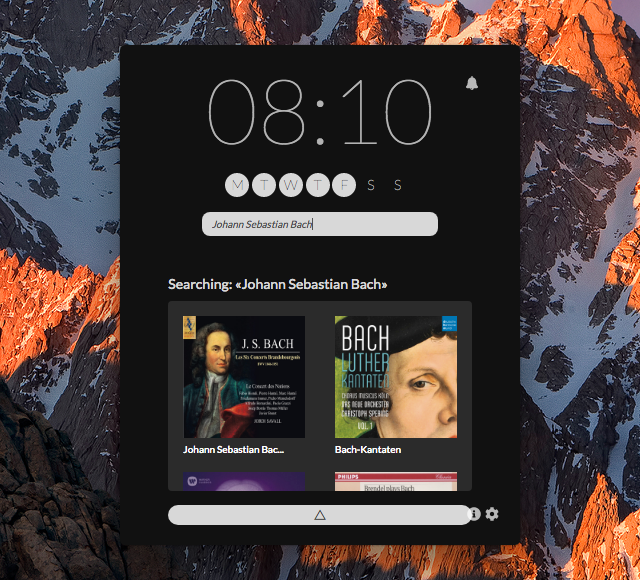
STEP 4
最後還是要再次提醒,如果想使用 Wakefy 做為鬧鐘,建議先實驗、測試過看看能否正常執行再替換掉你現在的鬧鐘,否則若早上醒來發現鬧鐘沒響可能會很麻煩,Pseric 只有負責介紹工具,沒有辦法叫你起床,有興趣的朋友不妨自己玩玩看吧!
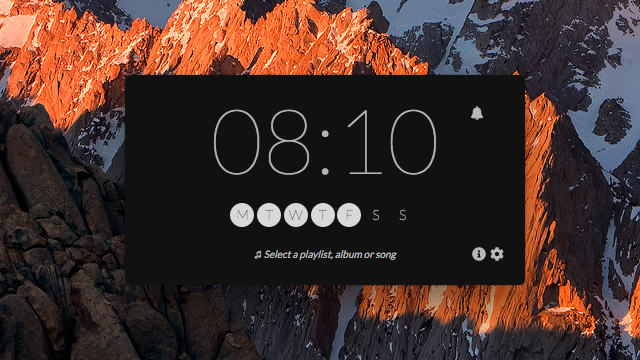
值得一試的三個理由:
- 免費 Mac 應用程式可將 Spotify 音樂或播放清單設為鬧鐘
- 可指定鬧鐘時間、星期幾重複提醒
- 在睡眠情況下可自動喚醒電腦








